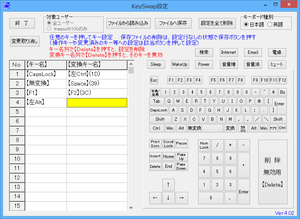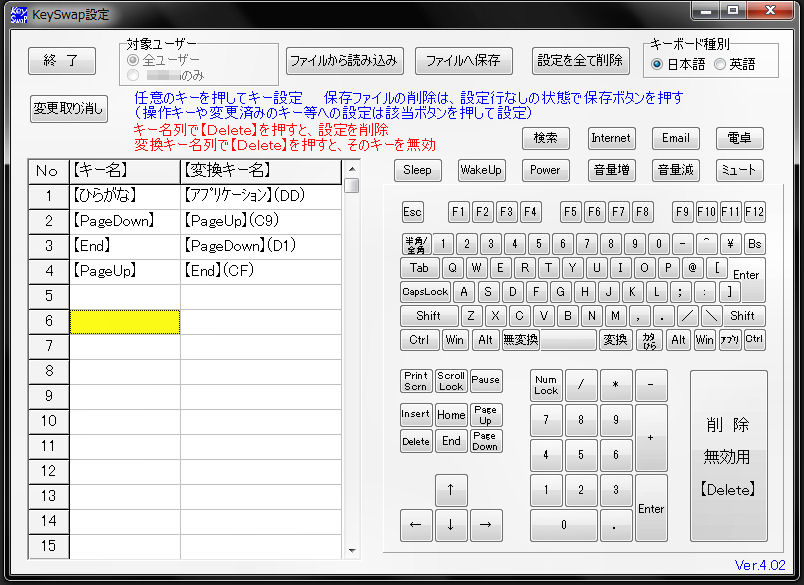本ソフトを起動後、直接キーを押すか、キーボード配列をマウスでクリックして「キー名」と「変換キー名」を設定。
簡単にキーの入れ替え・無効化ができます。
KeySwap for XP の使い方
ダウンロード と インストール
- Vector のダウンロードページへアクセスし、「ダウンロードページへ」ボタンをクリックしてダウンロードします。
- ダウンロードした圧縮ファイル(keyswap.zip)を解凍し、KeySwap.exe から起動します。
※ 本ソフトはインストール不要で利用できます。
使い方
キーを変更する
本ソフト(KeySwap.exe)を右クリックし、「管理者として実行」から起動します。※ Windows Vista 以降の場合。
- メイン画面が表示されます。
「キー名」に変更前のキー、「変換キー名」に変更後のキーを設定します。
黄色くなっている箇所がアクティブで設定可能な場所を示しています。
設定したい場所をマウスでクリックするか、矢印キーで移動し、キーボードのキーを押すか、画面右のキーレイアウトから設定したい項目をクリックします。 - 設定が終わったら、「終了」ボタンをクリックします。
- 「現在の設定を登録しますか」画面が表示されるので「はい」ボタンをクリックします。
- Windows を再起動させると、設定したキーの変更が反映されます。
設定できるコマンド
キーに対して、次のコマンドも設定できます。- 検索 … Win + F キーと同じ
- Internet … 既定のブラウザーが起動する
- Email … 既定のメールソフトが起動する
- 電卓 … 電卓が起動する
- 音量増 … 音量を上げる
- 音量減 … 音量を下げる
- ミュート … 音量をミュート(無音)
更新履歴
Version 4.02 (2011/01/29)
- Windows7に正式対応し、XP・Vistaでログインユーザー毎の設定に対応し、標準ユーザーでも設定できるように変更
- 保存できる設定数を20に増やし、保存番号が飛んでいるときに、正常に読み込みができなかったのを修正
Version 4.01 (2010/04/02)
- Unicodeに対応
Version 3.02 (2009/07/06)
- 「ファイルへ保存」のリストの上にボタンが表示されているのを修正